在 Windows 10 中重啟音頻驅動程序的最佳方法
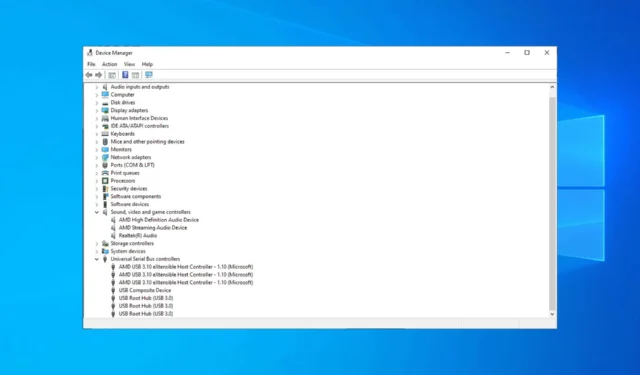
音頻驅動程序是必不可少的,但如果出現問題,您需要在 Windows 10 上重新啟動音頻驅動程序。
加入我們,我們將向您展示在您的 PC 上重新啟動驅動程序的最佳方法。
為什麼我應該重新啟動音頻驅動程序?
- 故障排除– 如果您遇到特定音頻硬件設備或外圍設備的問題,重新啟動驅動程序可以幫助解決問題。它清除了可能發生的任何臨時故障或衝突。
- 驅動程序更新– 有時,在安裝音頻驅動程序更新或更改系統後需要重新啟動才能使更改生效。因此,它確保應用所有更新。
- 兼容性問題– 重新啟動音頻驅動程序有助於解決連接新設備或安裝新軟件後可能出現的任何兼容性問題。它可以修復Windows 10 上的驅動程序錯誤問題。
- 性能改進– 重新啟動驅動程序可以讓它刷新其進程並可以提高設備的性能。
- 優化系統資源——音頻設備會消耗大量系統資源。因此,重新啟動驅動程序可以幫助釋放任何可能未正確釋放的已分配資源並提高系統性能。
如何在 Windows 10 中重新啟動音頻驅動程序?
使用設備管理器
- 右鍵單擊“開始”按鈕,然後從下拉菜單中選擇“設備管理器”。
- 展開聲音、視頻和遊戲控制器類別以查看音頻設備。
- 然後,右鍵單擊要重新啟動的音頻設備,然後從下拉菜單中選擇禁用設備。
- 在新窗口中,單擊“是”以確認該過程。
- 現在,如果您有多個音頻設備,您可能需要為每個設備重複此步驟。
- 禁用音頻設備後,再次右鍵單擊它並從下拉菜單中選擇啟用設備以啟動音頻驅動程序的重啟過程。
- 驅動程序重新啟動後,您應該會在設備管理器中看到音頻設備重新啟用。
上述步驟將禁用音頻驅動程序以停止其在您的計算機上運行的進程並使設備能夠啟動其重啟。
如果您對本指南有進一步的問題或建議,請將其放在評論部分。我們想听聽您的意見。



發佈留言